K (1 Version importiert) |
(Die Seite wurde neu angelegt: „{{DISPLAYTITLE:Benutzerrechte verstehen}}<div class="training maintainer"> Mehr als 100 Rechte sind erforderlich, um den Benutzerzugriff auf alle Wiki-Funktion…“) |
||
| Zeile 1: | Zeile 1: | ||
{{DISPLAYTITLE: | {{DISPLAYTITLE:Benutzerrechte verstehen}}<div class="training maintainer"> | ||
Mehr als 100 Rechte sind erforderlich, um den Benutzerzugriff auf alle Wiki-Funktionen und Erweiterungen zu steuern. | |||
Abhängig von den Aktionen, die ein Benutzer ausführen muss, hängen viele dieser Rechte zusammen und müssen folglich einem bestimmten Benutzertyp erteilt werden. Ein Benutzer mit Lesezugriff muss beispielsweise auch in der Lage sein, das Benutzerprofil zu ändern und Seiten zu einer Überwachungsliste hinzuzufügen. Aus diesem Grund verwendet BlueSpice Rollen und Gruppen, um die Berechtigungen einzelner Benutzer zu verwalten. | |||
< | == Elemente der Rechteverwaltung == | ||
{| class="contenttable-blue" style="width:100%;" | |||
|+ | |||
!'''Element''' | |||
! style="width:80 %;" |'''Funktion''' | |||
|- | |||
|Recht (right) | |||
|Ermöglicht eine bestimmte Aktion (z.B. editmyoptions - Eigene Einstellungen bearbeiten). | |||
|- | |||
|Rolle (role) | |||
|Eine Kombination von Rechten. In BlueSpice sind alle Rechte in Rollen gebündelt. Diese Rollen können einer Benutzergruppe zugewiesen werden. | |||
|- | |||
|Benutzer (user) | |||
|Entität in der Wiki-Instanzdatenbank. Hat einen eindeutigen Benutzernamen und eine eindeutige Benutzer-ID. | |||
|- | |||
|Gruppe (group) | |||
|Eine Sammlung von Benutzern. Ein Benutzer ist einer oder mehreren Gruppen zugeordnet. Es gibt systeminterne Gruppen (die nicht entfernt oder umbenannt werden können) und benutzerdefinierte Gruppen. Bei benutzerdefinierten Gruppen besteht der Gruppenname oft aus der Rolle und einem Namensraum-Namen. | |||
|- | |||
|Namensraum (namespace) | |||
|Berechtigungen können auf Namensraum-Ebene festgelegt werden. Aber generell nicht pro Seite. | |||
|}</div><section end="training" /> | |||
[[Datei: | ==Klassischer Ablauf der Rechtezuweisung== | ||
== | [[Datei:Verrechtung.drawio.png|zentriert]] | ||
<section begin="training-rechte-workflow" /> | |||
{| class="contenttable-blue" style="width:100%;" | |||
|+ | |||
! style="width:80px;" |'''Schritt''' | |||
! style="width:220px;" |'''Funktion''' | |||
!'''Beschreibung''' | |||
|- | |||
| style="width:80px;" |'''1''' | |||
| style="width:220px;" |Namensraumvewaltung | |||
|Erstellen Sie über die Seite ''Spezial:NamespaceManager'' einen Namensraum . | |||
|- | |||
| style="width:80px;" |'''2''' | |||
| style="width:220px;" |Gruppenverwaltung | |||
|Erstellen Sie über die Seite ''Spezial: GroupManager'' eine Benutzergruppe für jede Rolle, die Sie in diesem Nameensraum verwalten möchten. Der Gruppenname sollte einem bestimmten Muster folgen, z.B. ''<Namensraum_Name>_<Rolenname>''. | |||
|- | |||
| style="width:80px;" |'''3''' | |||
| style="width:220px;" |Rechteverwaltung | |||
|Verbinden Sie Gruppen, Rollen und Namensraume mit ''Spezial:PermissionManager'' (Rechteverwaltung). Folgen Sie einfach dem Namensmuster der Gruppe. | |||
|- | |||
| style="width:80px;" |'''4''' | |||
| style="width:220px;" |Benutzerverwaltung | |||
|Weisen Sie den Gruppen Benutzer zu. | |||
|} | |||
<section end="training-rechte-workflow" /> | |||
==Anwendungsfall: Abteilungsinformationen verwalten== | |||
[[File:inhaltsorganisation.drawio.png|thumb|793x793px|Beispiel: So organisieren Sie Ihr Wiki|zentriert|verweis=Special:FilePath/inhaltsorganisation.drawio.png]] | |||
Anna (HR Manager) und Phil (HR Specialist) pflegen alle Inhalte der Personalabteilung im Unternehmenswiki. | |||
Einige Inhalte sind für alle Mitarbeiter sichtbar. Andere Inhalte werden eingeschränkt und sind nur für das obere Management und Lea, die Rechtsberaterin des Unternehmens sichtbar. | |||
Nach Überprüfung der Inhalts- und Zugriffsanforderungen beschließt das Unternehmen, HR-Inhalte in zwei Nammensräume zu erstellen: Alle uneingeschränkten Inhalte werden in den Haupt-Namensräume des Wikis verschoben. Interne Informationen werden in einem benutzerdefinierten Namensräumen namens "HR" verwaltet. | |||
{{Hinweisbox|boxtype=Wichtig|icon=|Note text=Streng vertrauliche Informationen sollten im Wiki nicht gepflegt werden. Sie können zwar die Leserechte in einem Namensraum auf bestimmte Gruppen einschränken. Generell sind die Seitennamen jedoch oft in Listen und Spezialseiten aufgeführt (z.B. Spezial: Alle Seiten) und führen erst beim Anklicken zu einem Berechtigungsfehler.|bgcolor=}} | |||
Um diesen spezifischen HR-Anforderungen gerecht zu werden, muss der Wiki-Administrator die folgenden Schritte ausführen: | |||
#'''Namensraum''' <nowiki>HR:</nowiki> auf der Seite <code>Special:NamespaceManager</code> erstellen:<br />[[Datei:Namensraum hinzufügen.png|alternativtext=Screenshot: Namensraum erstellen|zentriert|450x450px|mini|Namensraum erstellen]]Nach dem Hinzufügen des Namensraums wird der neue Namensraum nach drücken der "f5" Taste angezeigt.<br /> | |||
#Die erforderlichen '''Gruppen''' auf der Seite <code>Spezial:GroupManager</code> erstellen:<br />[[Datei:Gruppenverwaltung.png|alternativtext=Screenshot: Gruppenverwaltung|zentriert|431x431px|mini|Benutzergruppen erstellen]] | |||
#*HR_visitor: Benutzer in dieser Gruppe haben nur Anzeigeberechtigungen für den Namensraum (HR:) | |||
#*HR_editor: Benutzer in dieser Gruppe können Seiten im Namensraum (HR:) erstellen und bearbeiten | |||
#*HR_reviewer: Benutzer in dieser Gruppe können zusätzlich Dokumente genehmigen. Damit dies funktioniert, ist für den Namensraum die Funktion "FlaggedRevs" aktiviert. Diese Gruppen sind zunächst "leer". | |||
#Jeder Gruppe auf der Seite <code>Spezial:PermissionManager</code> '''Rollen''' zuordnen. Danach hat jede Gruppe bestimmte Berechtigungen: | |||
##Die Gruppe HR_visitor: <br />[[Datei:Rechteverwaltung 2.0.png|alternativtext=Screenshot: Rechteverwaltung|zentriert|600x600px|mini|Gruppe HR visitor]]<br />Der Administrator wählt die Gruppe "HR_visitor" aus und überprüft die Rolle "reader" nur im HR-Namensraum. Da die Leserrolle im HR-Namensraum jetzt der Gruppe "HR_visitor" zugeordnet ist, haben alle anderen Gruppen keine Anzeigeberechtigungen mehr für diesen Namensraum: <br />[[Datei:Rechteverw..png|zentriert|600x600px|mini|Verteilung der Reader Rolle im Wiki|verweis=Special:FilePath/Rechteverw..png]]<br /> | |||
##Die Gruppe HR_editor: Der Administrator wählt den Rolleneditor nur im Namensraum HR aus. Da die Editor-Rolle nicht alle Berechtigungen von der Reader-Rolle erbt, muss der Administrator zusätzlich die Reader-Berechtigungen prüfen: <br />[[Datei:Rechteverwaltu..png|zentriert|600x600px|mini|"Reviewer"-Berechtigungen|verweis=Special:FilePath/Rechteverwaltu..png]]<br /> | |||
##Die Gruppe HR_reviewer: Der Administrator wählt die Rolle des Reviewers nur für den Namensraum HR aus. Da die Rollen HR_visitor und HR_editor zuvor für die Gruppen HR_visitor und/oder HR_editor reserviert waren, müssen auch die Editor- und Leserberechtigungen erteilt werden: <br />[[Datei:Rechteverwalt..png|zentriert|600x600px|mini|Berechtigungen der HR_reviewer Gruppe|verweis=Special:FilePath/Rechteverwalt..png]] | |||
#'''Benutzer''' zu den richtigen Benutzergruppen '''hinzufügen''': Da Anna in der Lage sein muss, die Dokumente sowohl im HR- als auch im Main-Namespace zu bearbeiten und zu genehmigen, muss sie sowohl zum "HR_reviewer" als auch zu den Standard "Prüfer" -Gruppen hinzugefügt werden: <br /> | |||
[[Datei:Benuter hinzufügen.png|alternativtext=Screenshot: Hinzufügen eines Benutzers zu Gruppen|zentriert|450x450px|mini|Benutzer zu einer Gruppe hinzufügen]] | |||
<br /> | |||
Der Administrator fügt auch die anderen betroffenen Benutzer den richtigen Gruppen hinzu. Das Ergebnis ist folgende Berechtigungskonfiguration: | |||
<br /> | |||
{| class="contenttable-blue tablefullwidth" | |||
!Benutzer | |||
!ist in Gruppen | |||
!Rollen im Namensraum HR | |||
!Rollen im Haupt-Namensraum | |||
!Beschreibung | |||
|- | |||
|Anna (HR manager) | |||
|HR_reviewer | |||
Gutachter | |||
|Rezensent | |||
Leser | |||
Editor | |||
|Rezensent | |||
Leser | |||
Editor | |||
|Anna kann jetzt Seiten sowohl im HR- als auch im Haupt-Namensraum lesen, bearbeiten und genehmigen. | |||
|- | |||
|Phil (HR-Spezialist) | |||
|HR_editor | |||
Editor | |||
|Leser | |||
Editor | |||
|Leser | |||
Editor | |||
|Phil kann jetzt Seiten sowohl im HR- als auch im Haupt-Namensraum lesen und bearbeiten | |||
|- | |||
|Edith (Geschäftsführerin) | |||
|HR_viewer | |||
Editor | |||
|Leser | |||
|Editor | |||
|Edith kann jetzt Seiten im HR-Namensraum lesen und Seiten im Main-Namespace bearbeiten. | |||
|- | |||
|Lea (Rechtsberatung) | |||
|HR_viewer | |||
|Leser | |||
| - | |||
|Lea kann nur Seiten im HR-Namensraum lesen. | |||
|- | |||
|Alle Mitarbeiter | |||
|Leser | |||
| - | |||
|Leser | |||
|Alle Mitarbeiter können Seiten im Haupt-Namensraum lesen. Sie können die Seiten im HR-Namensraum nicht lesen. | |||
|} | |||
Darüber hinaus sollte der Administrator sicherstellen, dass Anna nicht die einzige Person ist, die Inhalte genehmigen kann. Andernfalls würde es ein Problem geben, wenn Anna im Urlaub ist oder keine Zeit zum Überprüfen von Seitenänderungen hat. | |||
{{Box Links | |||
|Thema1=[[Handbuch:Erweiterung/BlueSpiceNamespaceManager| Namensraumverwaltung]] | |||
|Thema2=[[Handbuch:Erweiterung/BlueSpicePermissionManager|Rechteverwaltung]] | |||
|Thema3=[[Handbuch:Erweiterung/BlueSpiceGroupManager|Gruppenverwaltung]] | |||
|Thema4=[[Handbuch:Erweiterung/BlueSpiceUserManager|Benutzerverwaltung]] | |||
}} | |||
= | |||
[[de: | [[de:{{FULLPAGENAME}}]] | ||
[[ | [[En:Rights_concepts]] | ||
[[Category:Berechtigungen]] | |||
[[Category: | |||
Version vom 16. Februar 2022, 11:59 Uhr
Mehr als 100 Rechte sind erforderlich, um den Benutzerzugriff auf alle Wiki-Funktionen und Erweiterungen zu steuern.
Abhängig von den Aktionen, die ein Benutzer ausführen muss, hängen viele dieser Rechte zusammen und müssen folglich einem bestimmten Benutzertyp erteilt werden. Ein Benutzer mit Lesezugriff muss beispielsweise auch in der Lage sein, das Benutzerprofil zu ändern und Seiten zu einer Überwachungsliste hinzuzufügen. Aus diesem Grund verwendet BlueSpice Rollen und Gruppen, um die Berechtigungen einzelner Benutzer zu verwalten.
Elemente der Rechteverwaltung[Bearbeiten | Quelltext bearbeiten]
| Element | Funktion |
|---|---|
| Recht (right) | Ermöglicht eine bestimmte Aktion (z.B. editmyoptions - Eigene Einstellungen bearbeiten). |
| Rolle (role) | Eine Kombination von Rechten. In BlueSpice sind alle Rechte in Rollen gebündelt. Diese Rollen können einer Benutzergruppe zugewiesen werden. |
| Benutzer (user) | Entität in der Wiki-Instanzdatenbank. Hat einen eindeutigen Benutzernamen und eine eindeutige Benutzer-ID. |
| Gruppe (group) | Eine Sammlung von Benutzern. Ein Benutzer ist einer oder mehreren Gruppen zugeordnet. Es gibt systeminterne Gruppen (die nicht entfernt oder umbenannt werden können) und benutzerdefinierte Gruppen. Bei benutzerdefinierten Gruppen besteht der Gruppenname oft aus der Rolle und einem Namensraum-Namen. |
| Namensraum (namespace) | Berechtigungen können auf Namensraum-Ebene festgelegt werden. Aber generell nicht pro Seite. |
Klassischer Ablauf der Rechtezuweisung[Bearbeiten | Quelltext bearbeiten]
| Schritt | Funktion | Beschreibung |
|---|---|---|
| 1 | Namensraumvewaltung | Erstellen Sie über die Seite Spezial:NamespaceManager einen Namensraum . |
| 2 | Gruppenverwaltung | Erstellen Sie über die Seite Spezial: GroupManager eine Benutzergruppe für jede Rolle, die Sie in diesem Nameensraum verwalten möchten. Der Gruppenname sollte einem bestimmten Muster folgen, z.B. <Namensraum_Name>_<Rolenname>. |
| 3 | Rechteverwaltung | Verbinden Sie Gruppen, Rollen und Namensraume mit Spezial:PermissionManager (Rechteverwaltung). Folgen Sie einfach dem Namensmuster der Gruppe. |
| 4 | Benutzerverwaltung | Weisen Sie den Gruppen Benutzer zu. |
Anwendungsfall: Abteilungsinformationen verwalten[Bearbeiten | Quelltext bearbeiten]
Anna (HR Manager) und Phil (HR Specialist) pflegen alle Inhalte der Personalabteilung im Unternehmenswiki.
Einige Inhalte sind für alle Mitarbeiter sichtbar. Andere Inhalte werden eingeschränkt und sind nur für das obere Management und Lea, die Rechtsberaterin des Unternehmens sichtbar.
Nach Überprüfung der Inhalts- und Zugriffsanforderungen beschließt das Unternehmen, HR-Inhalte in zwei Nammensräume zu erstellen: Alle uneingeschränkten Inhalte werden in den Haupt-Namensräume des Wikis verschoben. Interne Informationen werden in einem benutzerdefinierten Namensräumen namens "HR" verwaltet.
Um diesen spezifischen HR-Anforderungen gerecht zu werden, muss der Wiki-Administrator die folgenden Schritte ausführen:
- Namensraum HR: auf der Seite
Special:NamespaceManagererstellen:
Nach dem Hinzufügen des Namensraums wird der neue Namensraum nach drücken der "f5" Taste angezeigt. - Die erforderlichen Gruppen auf der Seite
Spezial:GroupManagererstellen:
- HR_visitor: Benutzer in dieser Gruppe haben nur Anzeigeberechtigungen für den Namensraum (HR:)
- HR_editor: Benutzer in dieser Gruppe können Seiten im Namensraum (HR:) erstellen und bearbeiten
- HR_reviewer: Benutzer in dieser Gruppe können zusätzlich Dokumente genehmigen. Damit dies funktioniert, ist für den Namensraum die Funktion "FlaggedRevs" aktiviert. Diese Gruppen sind zunächst "leer".
- Jeder Gruppe auf der Seite
Spezial:PermissionManagerRollen zuordnen. Danach hat jede Gruppe bestimmte Berechtigungen:- Die Gruppe HR_visitor:
Der Administrator wählt die Gruppe "HR_visitor" aus und überprüft die Rolle "reader" nur im HR-Namensraum. Da die Leserrolle im HR-Namensraum jetzt der Gruppe "HR_visitor" zugeordnet ist, haben alle anderen Gruppen keine Anzeigeberechtigungen mehr für diesen Namensraum: - Die Gruppe HR_editor: Der Administrator wählt den Rolleneditor nur im Namensraum HR aus. Da die Editor-Rolle nicht alle Berechtigungen von der Reader-Rolle erbt, muss der Administrator zusätzlich die Reader-Berechtigungen prüfen:
- Die Gruppe HR_reviewer: Der Administrator wählt die Rolle des Reviewers nur für den Namensraum HR aus. Da die Rollen HR_visitor und HR_editor zuvor für die Gruppen HR_visitor und/oder HR_editor reserviert waren, müssen auch die Editor- und Leserberechtigungen erteilt werden:
- Die Gruppe HR_visitor:
- Benutzer zu den richtigen Benutzergruppen hinzufügen: Da Anna in der Lage sein muss, die Dokumente sowohl im HR- als auch im Main-Namespace zu bearbeiten und zu genehmigen, muss sie sowohl zum "HR_reviewer" als auch zu den Standard "Prüfer" -Gruppen hinzugefügt werden:
Der Administrator fügt auch die anderen betroffenen Benutzer den richtigen Gruppen hinzu. Das Ergebnis ist folgende Berechtigungskonfiguration:
| Benutzer | ist in Gruppen | Rollen im Namensraum HR | Rollen im Haupt-Namensraum | Beschreibung |
|---|---|---|---|---|
| Anna (HR manager) | HR_reviewer
Gutachter |
Rezensent
Leser Editor |
Rezensent
Leser Editor |
Anna kann jetzt Seiten sowohl im HR- als auch im Haupt-Namensraum lesen, bearbeiten und genehmigen. |
| Phil (HR-Spezialist) | HR_editor
Editor |
Leser
Editor |
Leser
Editor |
Phil kann jetzt Seiten sowohl im HR- als auch im Haupt-Namensraum lesen und bearbeiten |
| Edith (Geschäftsführerin) | HR_viewer
Editor |
Leser | Editor | Edith kann jetzt Seiten im HR-Namensraum lesen und Seiten im Main-Namespace bearbeiten. |
| Lea (Rechtsberatung) | HR_viewer | Leser | - | Lea kann nur Seiten im HR-Namensraum lesen. |
| Alle Mitarbeiter | Leser | - | Leser | Alle Mitarbeiter können Seiten im Haupt-Namensraum lesen. Sie können die Seiten im HR-Namensraum nicht lesen. |
Darüber hinaus sollte der Administrator sicherstellen, dass Anna nicht die einzige Person ist, die Inhalte genehmigen kann. Andernfalls würde es ein Problem geben, wenn Anna im Urlaub ist oder keine Zeit zum Überprüfen von Seitenänderungen hat.

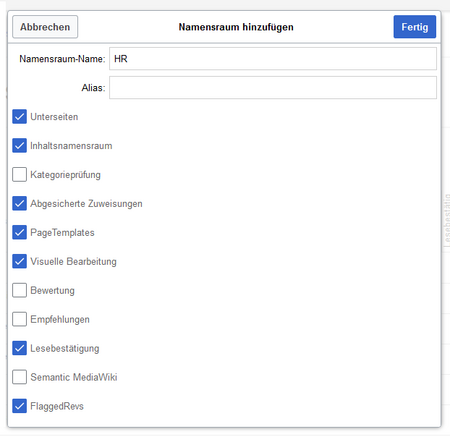
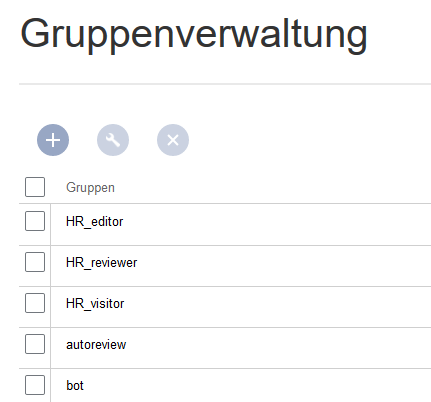
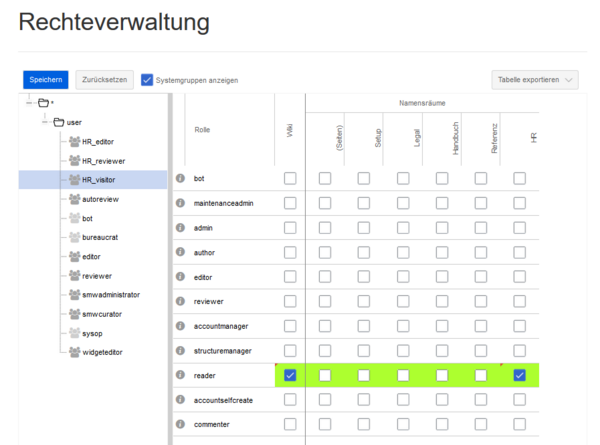
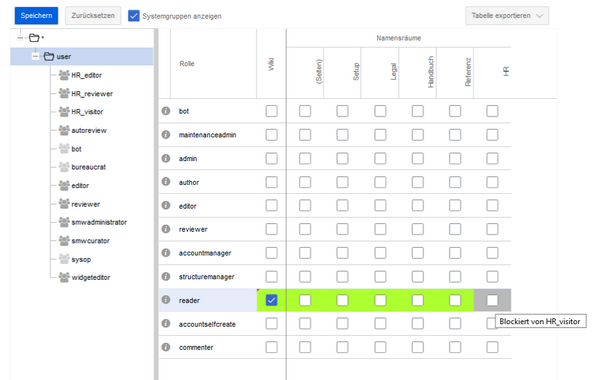
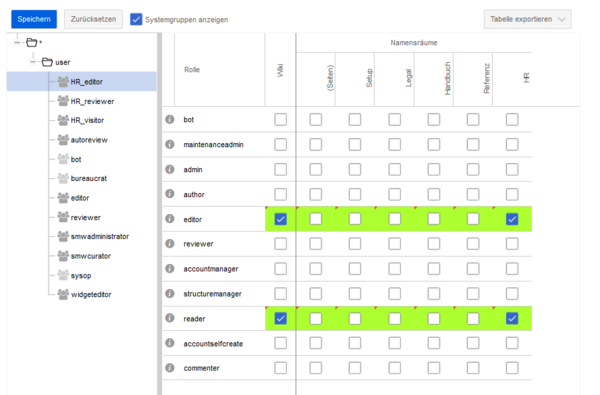
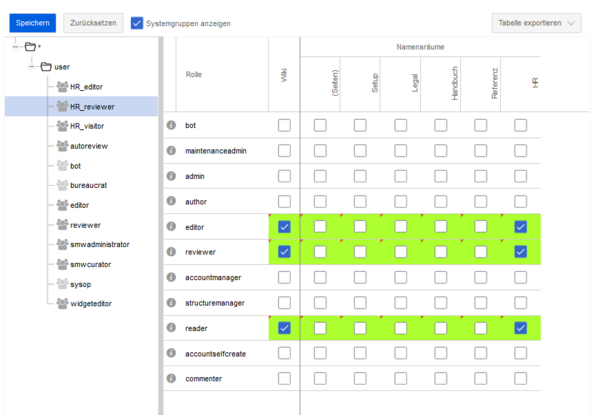
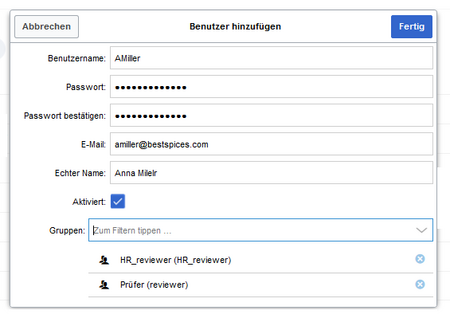
Diskussionen